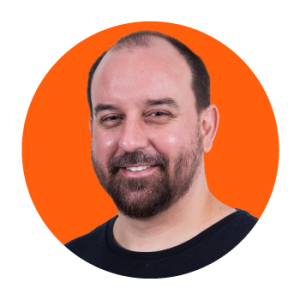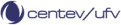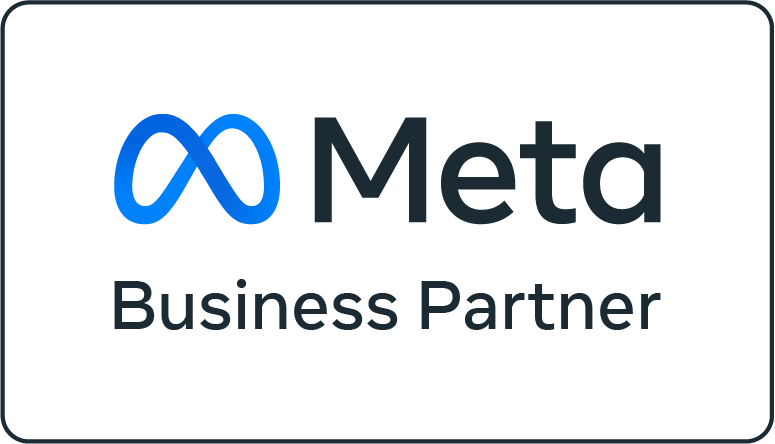Existem muitas etapas que influenciam e são fundamentais para alcançar o sucesso de um negócio, principalmente quando ele está em estágios iniciais. O marketing bem feito, focado no digital e o relacionamento com o cliente são bons exemplos de uma estratégia.
Pensando nisso, o WhatsApp criou a sua versão business, com foco no âmbito comercial e em facilitar o relacionamento com o cliente. Essa função ajuda o usuário, pois permite que ele atualize a conta, criando para ela as ferramentas adicionais que são exclusivas da versão Business.
Confira 8 passos simples e rápidos para criar a sua conta do WhatsApp Business e otimizar o relacionamento com os seus clientes para alavancar o seu negócio. Siga a leitura!

Índice
Passo a passo para migrar para conta comercial do WhatsApp
Vale lembrar, antes de iniciar os passos, que não é preciso ter outro chip! Porém, só é possível ter uma conta com cada linha. Se escolher usar o app do WhatsApp Business com o seu número atual, a conta atualizará e perderá as características de uma conta pessoal.
Após apresentar as opções de integração de contas, podemos seguir os passos para a mudança do WhatsApp pessoal para o WhatsApp Business.
Passo 1: Confira se o backup foi feito
Antes de fazer a migração da sua conta do WhatsApp para o WhatsApp Business, confira se o backup automático das suas mensagens está ativado. Depois disso, verifique se todas as mensagens foram salvas.
Para confirmar, abra o WhatsApp e siga os passos:
- Clique no ícone com três pontinhos no canto superior direito;
- Selecione o botão “Configurações”;
- Vá em “Conversas” e clique em “Backup de conversas”.
Na aba de backup de conversas, você poderá conferir qual foi a data do último backup realizado (caso essa função esteja habilitada ou você tenha feito de forma manual em algum momento).
Passo 2: Permita o backup com criptografia de ponta a ponta
O backup criptografado de ponta a ponta serve para proteger os aparelhos caso eles sejam roubados ou perdidos. Com isso, eles ficam protegidos e são disponibilizados apenas mediante a autenticação por meio de senhas ou chaves de criptografia.
Assim, você será o único capaz de acessar o backup, privando-o até mesmo do WhatsApp e do Google.
Para autorizar o backup com criptografia de ponta a ponta, siga o “Passo 1” e, depois, acompanhe as etapas:
- Na página de “Backup de conversas”, clique em “Backup criptografado de ponta a ponta”;
- Selecione o botão “Ativar” para ativar o backup com criptografia.
Passo 3: Faça o backup da sua conta
Caso o seu backup esteja desatualizado ou ele ainda não tenha sido feito, faça o mesmo caminho descrito no “Passo 1” até a opção de “Conversas”:
- Depois de clicar em “Conversas”, abra a aba de backup de conversas;
- Encontre, dentre as opções disponíveis, a opção de “Fazer backup” para poder salvar suas mensagens e arquivos de mídia e usá-las em outra conta
Veja também: Um WhatsApp para vários atendentes: Saiba como funciona
Passo 4: Baixe o WhatsApp Business
Acesse a loja virtual de aplicativos do seu sistema operacional e faça o download do app do WhatsApp Business. Se o sistema operacional for Android, baixe pela Play Store. Caso o sistema for iOS, baixe pela App Store:
- Abra a loja virtual e digite “WhatsApp Business” na barra de pesquisa;
- Encontre o aplicativo e selecione-o;
- Clique em “Instalar”;
- Toque em “Abrir” depois que for instalado;
Passo 5: Abra o app do WhatsApp Business
Depois que o aplicativo for instalado, abra-o e clique no botão de “Concordar e Continuar”, na tela inicial. Em seguida, abra os Termos de Serviço do WhatsApp Business para ler e aceitar.
Depois de finalizar a leitura, selecione “Concordar e continuar” para aceitar os Termos de Serviço e passar para a próxima etapa.
Passo 6: Faça a identificação de conta
O quinto passo será o responsável por identificar se existe alguma conta do WhatsApp vinculada ao seu número. Nesse momento, você poderá escolher se a sua conta comercial será feita com o seu número atual ou se ela será iniciada a partir de um número novo, seja ele de celular ou de telefone fixo.
O WhatsApp Business fará uma varredura automática para conferir se existe algum número vinculado ao app. Se a melhor opção for usar outro número, selecione “Usar outro número” e complete o cadastro com as informações que forem solicitadas.
Passo 7: Insira o código
Depois de inserir todas as informações do novo número ou optar por seguir com o mesmo, será necessário habilitar as permissões:
- Selecione “Continuar” e “Permitir” para que o seu histórico de conversas seja encontrado, bem como as imagens e vídeos;
- Copie o código de seis dígitos enviado pelo WhatsApp Business via SMS para confirmar o número de telefone escolhido;
- Toque em “Avançar”.
Passo 8: Configure o seu perfil
Ao avançar a etapa de confirmação do número da sua linha, a página inicial será aberta. A partir daí, você poderá editar o seu novo perfil comercial, inserindo informações relacionadas ao serviço e a localização do seu negócio (caso haja algum endereço físico).
Após finalizar a configuração do WhatsApp Business, a sua conta estará apta a atender os seus clientes. Contudo, existem formas de otimizar ainda mais o atendimento e melhorar a experiência do cliente.
Com o chat da Maxbot você automatiza o primeiro contato, tornando mais fácil e rápido o relacionamento entre o cliente e a sua empresa. Confira!
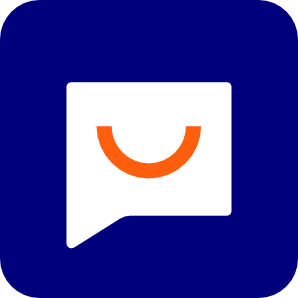 Ir para o conteúdo
Ir para o conteúdo